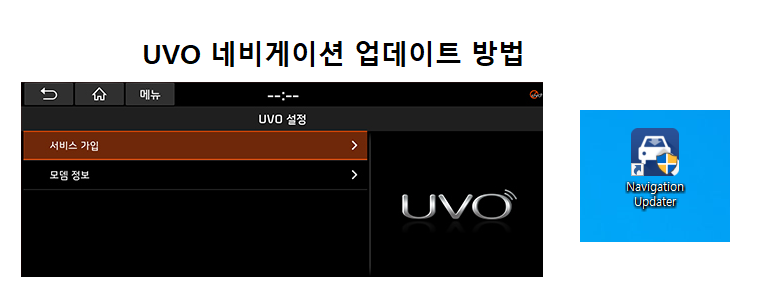
2019년 1월에 구입한 기아 니로에 적용된 UVO 표준형5W 세대 네비게이션은 통신망을 이용한 무선업데이트(OTA)가 가능합니다.
하지만, 무선망으로 업데이트를 받을 경우 단점이 있습니다.
대용량(약 13~14,Giga Byte 이상) 파일을 무선으로 내려 받아서 업그레이드가 이루어 지다보니, 다운받는 시간이 며칠씩 길게 걸리고 다운과정에서 파일의 손상 및 업그레이드 시에 깔끔하게(?) 완료 되지 않거나 무선업그레이드 이후에 오동작 등이 발생되는 점이 불편합니다.
아직은 무선업데이트 기능이 부족하고 이런 점 까지 보안이 되었으면 하는 아쉬움이 있습니다.
지난번 업데이트(2020년 7월 경)도 무선으로 업데이트가 이루어져서 화면 UI등이 변경 되었었습니다.
대대적인 업데이트가 되었던 거 같습니다.
하지만! 그 이후로 업데이트 후에, 후진 했다가 전진으로 기어 변경되면....
후방 카메라 화면이 네비에 보였다가 달리면 사라져야 하는데도....없어지지 않고 후면카메라 화면이 네비화면에 계속 보이면서 네비화면으로 복귀가 안되거나 네비화면이 겹치거나 깨지는 등의 오동작이 있었습니다.
관련문제로 근처의 오토큐를 방문하여 엔진오일 교환 받으면서 엔지니어분께 문의하니 다음번 업데이트에서 수정이 될 거라는 말씀을 하였지만....
제 생각으로는 아마도 무선 업데이트 과정에서 잘못된 거 같은 느낌이 들어서 그 때부터 유선으로 업데이트를 해 오고 있습니다.
기아에서 제공하는 네비게이션/빌트인캠 업데이트 사이트를 방문하여 UVO네비 업데이트 파일을 PC로 내려 받은 후 USB에 복사한 다음 그 USB를 이용해서 차량의 USB포트에 연결하여 네비게이션 업데이트를 다시 해 보니...위의 오동작 문제가 없어지고 UVO 네비게이션도 작동이 부드러워 진 것을 느낄 수 있었습니다.
그리고 나서 12월 16일자로 새로운 업데이트가 나와서 이번에도 무선으로 니로에서 UVO네비를 자동으로 업데이트를 하는 것을 확인하고, 역시....불안한 마음에 유선으로 내려받아서 USB로 다시 업데이트를 덮어쓰기 형식으로 하게 되었습니다.
가장 추천드리고 싶은 네비게이션 업데이트 방법은~!!
일반 네비게이션이나 UVO나 스마트폰 업그레이드 역시!! 무선 보다는 유선으로 업그레이드와 업데이트를 하시는 것을 강력히 추천 드립니다.
혹시, 저 처럼 UVO 네비 무선 업데이트 이후 오동작등 알 수 없는 버벅임등의 증상이 나오시는 분들은...
USB를 이용해서 재 업데이트 작업을 해 보실 것을 추천드립니다.
그럼, 지금 부터 UVO네비 offLine 수동 업데이트 방법을 자세히 소개합니다.
준비물: UVO 네비를 사용하는 기아 차량, (적용차량 2019년식 니로HEV ) , USB메모리 16GB 이상 1개, 인터넷 사용 가능한 PC
1. 기아자동차 네비게이션 업데이트 사이트로 이동합니다.
사용하는 PC에 맞는 업데이터 프로그램을 내려 받습니다.
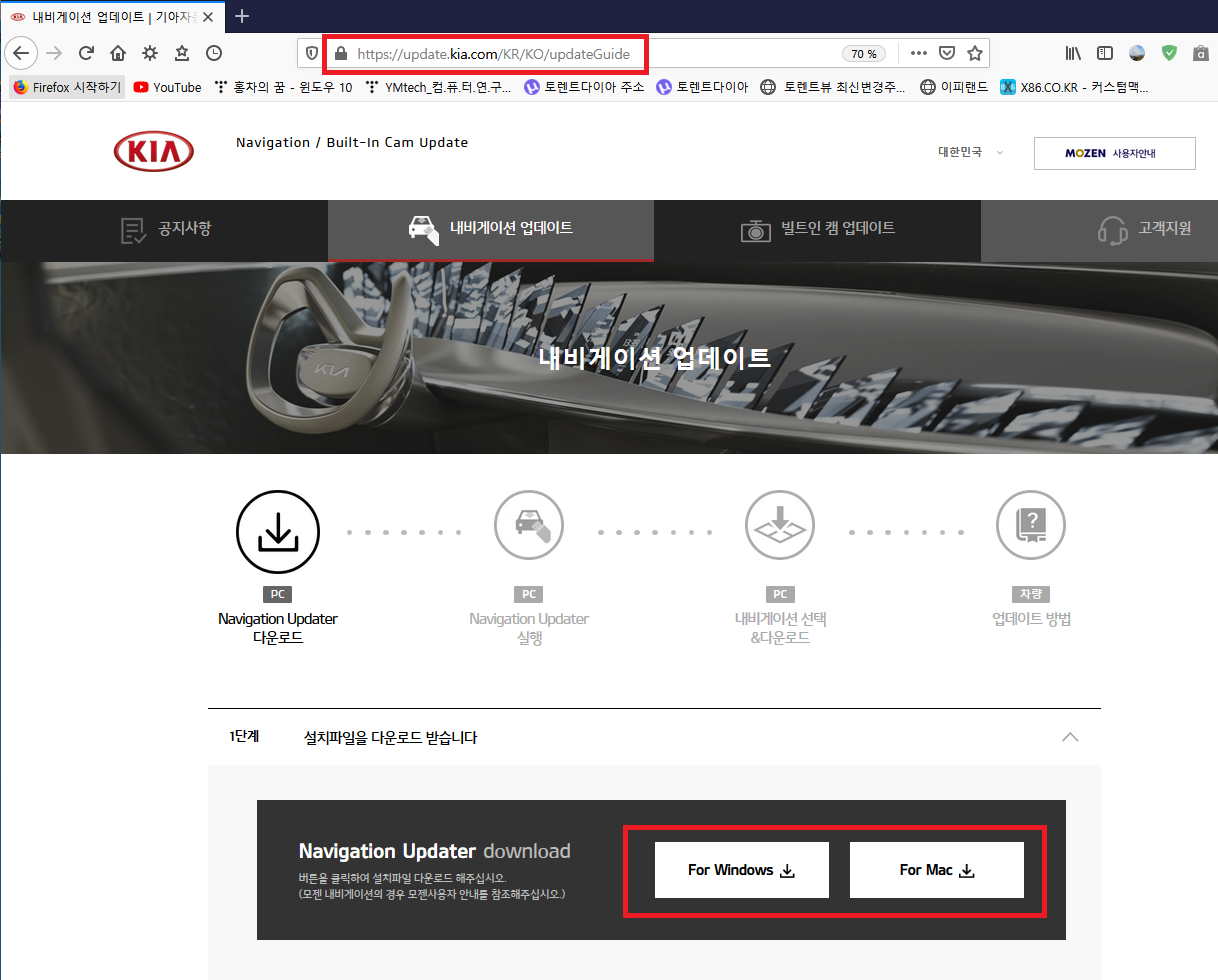
2. 윈도우10 사용자는 윈도우용을 받아 줍니다.

3. 구 버전 업데이트 프로그램을 사용하고 있는 경우에는 자동으로 구 버전을 삭제하고 설치 하게 된다는 안내 팝업이 보입니다.

4. 다운이 완료된 네비게이션 업데이터 입니다. 더블클릭으로 실행 해 줍니다.

2020-12-31일자 업데이트프로그램 설치파일입니다. 이후 오래지나면 위 사이트에서 새로 받아서 사용하세요.
5. 설치를 진행합니다. 지역선택을 해 주고 다음

6. 언어선택 후 다음

7. 이용약관에 전부 동의 한 후 다음

8. 프로그램 설치 위치를 선택합니다-위치는 그대로 설치합니다. 바로가기 만들기 체크후 다음

9. 프로그램 설치가 진행 됩니다.
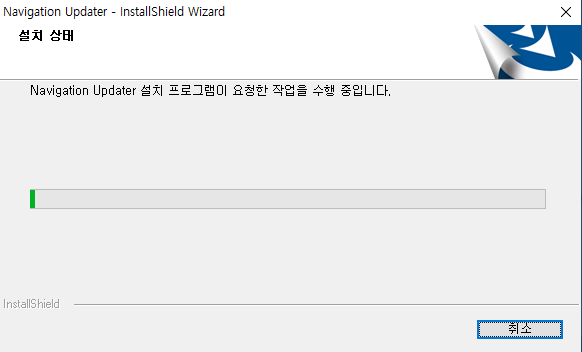
10. 설치가 완료되면 바탕화면에 아래 아이콘으로 된 네비게이션업데이트 프로그램이 설치됩니다.
설치 완료 후 자동으로 실행됩니다.

11. 프로그램이 실행되면 KIA RED MEMBERS 회원가입한 아이디와 비밀번호를 입력 하고 로그인 합니다.
비 회원으로도 사용가능하지만, 로그인 후 사용을 추천드립니다.

12. 네비게이션 업데이트 파일을 저장할 저장 경로 안내가 보입니다.
C 드라이브의 여유공간이 충분하면 그대로 사용하시고 , 부족하다면 여유공간이 많이 남은 다른 드라이브를 선택 해 주시면 됩니다.

13. 저는 C 보다는 D 드라이브 쪽이 여유공간이 있어서 D로 변경 했습니다. NaU 폴더를 D에다 만들어 주시고 그 폴더를 선택 해 주시면 됩니다.

사무실용 PC인데...C는 48기가, D는 128기가의 여유공간을 확인할 수 있습니다.

14. D로 저장경로가 변경 되었습니다. 확인을 눌러서 진행합니다.

15. 모델명/버전찾기 안내 화면은 다시보이지않음 을 체크 해 줍니다.

16. 차량과 네비게이션 모델을 선택 해 줍니다.
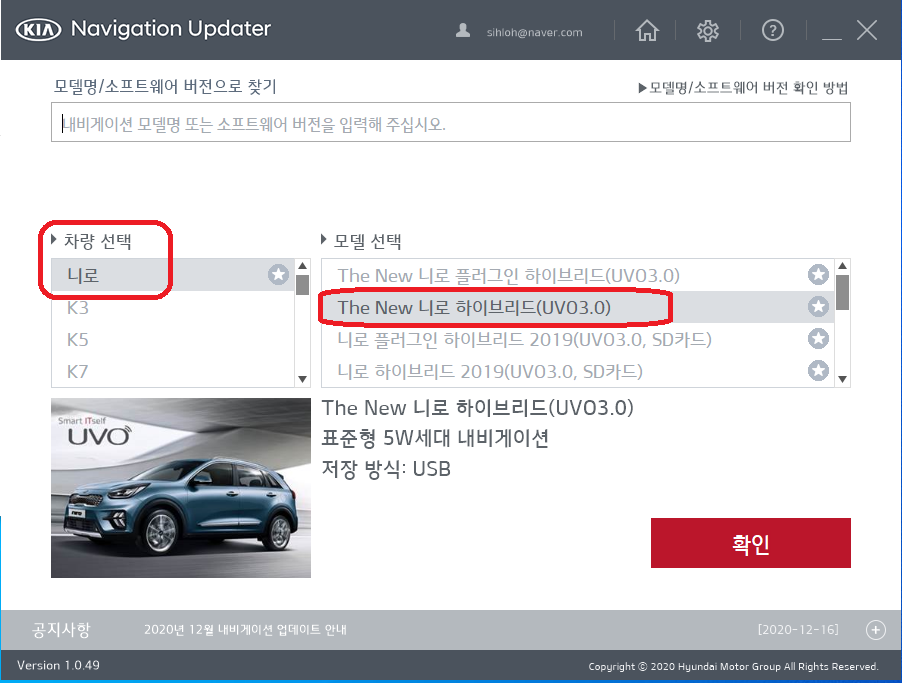
17.저장위치는 위에서 지정한 하드디스크 드라이브로 됨을 확인하고 시작을 눌러 줍니다.

18. D:\NaU 폴더에 저장됩니다. 확인 누름

19. 업데이트 파일을 다운 받는 중입니다. 사용하시는 인터넷 속도에 따라서 5~30분 정도 걸립니다.

20. PC로 다운로드가 완료 되었습니다. 여기서 USB로복사를 선택하지 마시고!! 폴더열기를 선택 합니다.

21. D드라이브의 NaU 폴더에 위에서 지정한 차량의 네비게이션업데이트 파일이 폴더로 저장되어 있습니다.
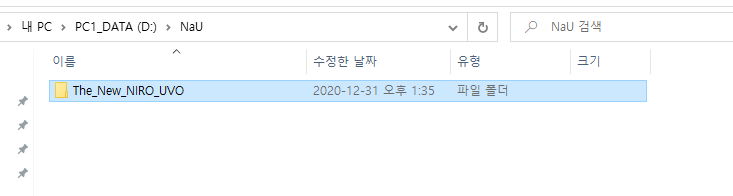
전체 파일의 용량이 13GB 정도됩니다. 이파일 전체를 USB에 복사해 줍니다.

22. 복사 USB 준비
16기가 이상의 USB메모리를 포멧 해 줍니다. 반드시 FAT32 형식으로 포멧 해 주셔야 합니다.
NTFS, exFAT 형식으로 포멧 할 경우 차량에서 인식되지 않습니다.
이게 네비게이션업데이트 초보자 분들에게는 가장 어려운 부분일 수 있습니다.
기아에서 제공하는 네비게이션업데이트 프로그램에서 USB포멧을 하게 되면 기존에 USB가 포멧된 형식 그대로 포멧하고 업데이트용 파일을 복사해 주기 때문에 그대로 사용하시면 차량에 연결해도 USB에 있는 업데이트용 파일을 인식하지 못합니다. 반드시 따로 USB를 포멧작업을 해 주셔야 됩니다. FAT32로!!
FAT32 형식으로 포멧된 USB에 위 네비게이션 업데이트 파일을 복사해 줍니다.
23. 복사가 완료된 USB가지고 차량의 USB포트(아래 사진)에 연결 해 주시면 됩니다.
우측 충전용 USB에 연결하시면 안됩니다.
네비게이션 업데이트용 USB는 그냥 32기가까지 USB 를 준비해서, MP3 넣어서 들으시는 USB를 그대로 사용하시면 될 거 같습니다.

차량 시동을 거신 후 업데이트용 USB를 연결 해 줍니다.

24. 차량에 있는 SETUP 버튼을 눌러 줍니다.

25. 설정 화면에서 일반 을 선택합니다.

26. 일반설정에서 SW정보/업데이트 항목으로 가시면 아래 사진처럼 업데이트 버튼이 있습니다. 그걸 눌러 줍니다.

27. USB에 업데이트파일이 정상적으로 저장되어 있다면 아래와 같은 화면이 보이실 겁니다.
업데이트 버전확인과, 업데이트 방법을 선택 하실 수 있습니다.
*즉시업데이트-바로 업데이트가 진행됨, 네비 또는 오디오 사용불가
*백그라운드 업데이트-네비와 오디오를 사용하면서 백그라운드에서 네비업데이트가 진행됩니다. 당장 네비나 오디오를 사용해야 하는 경우에 선택하시면 됩니다.
*시동 끈 후 업데이트-운행을 완료하고 차량의 시동을 끈 후에 UVO가 자동으로 네비게이션을 업데이트 해 주는 방법입니다. 업데이트 과정에 신경쓰고 싶지 않은 경우 선 택 해 주시면 됩니다.
저는 즉시 업데이트를 선택해서 주행하면서 업데이트를 해 보았습니다.
약 30분 정도 걸렸던 거 같습니다.

28. 업데이트 작업이 완료되고나서 UVO가 재부팅된 후 아래와 같이...4단계에 걸처서 모뎀과 GPS 등을 업데이트를 진행 하는 것을 볼 수 있습니다.

29. 전체 업데이트를 새로이(덮어쓰기)하는 경우에도 가장 중요한 사용자 데이터는 자동으로 백업해서 진행하고 끝나면 아래 사진처럼 복원하는 과정이 진행됩니다. 따라서, 네비게이션 업데이트 후에도 기존에 저장된 사용자 정보나 데이터 들은 그대로 유지되는 것을 확인할 수 있습니다.
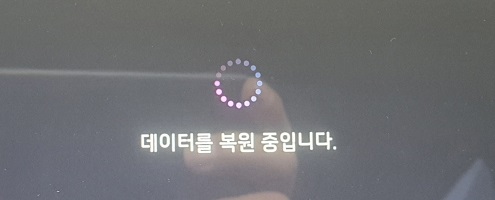
30. 30여분의 시간이 흐른 후 업데이트가 완료되었음을 확인했습니다.
버전과 업데이트 날자가 보입니다.

31. 확인을 누르면 UVO가 재부팅 되고 아래와 같이 평소에 보던 네비게이션 동의 화면을 볼 수 있습니다.

업데이트가 완료된 버전확인 화면 입니다.


위와같은 방법으로 UVO네비 수동 업데이트를 해 주시면 무선 자동업데이트로 발생되는 오류현상을 해결 할 수 있습니다.
감사합니다.
'DIY (do-it-yourself)' 카테고리의 다른 글
| [자동차용품] 내차 문콕방지 도어가드 와이드형-카이만 모던와이드 도어가드 (0) | 2021.08.28 |
|---|---|
| 블렉엔데커(Black & Decker) 전동드라이버 스위치 고장 수리 방법 (0) | 2021.01.06 |
| 기아 Kia 니로Niro-오토라이트 센서 단계별 감도 조정 DIY 팁 (2) | 2020.12.18 |
| 기아 니로 (Kia The New Niro) 전동트렁크 장착 (2) | 2020.11.23 |
| 더 뉴니로 (Kia The New Niro) 부착형스포일러로 앞 뒷 유리 청소예방 (2) | 2020.11.22 |




